Kaip pašalinti atsiliepimų šypsenėlės mygtuką iš „Microsoft Edge Chromium“
„Chromium“ pagrįstoje „Microsoft Edge“ naršyklėje įrankių juostoje yra šypsenėlės mygtukas, leidžiantis vienu paspaudimu siųsti atsiliepimus „Microsoft“. Kai kurie vartotojai norėtų pašalinti šį mygtuką, tačiau „Edge“ nėra GUI parinkties, kad atsikratytumėte. Štai du būdai, kuriuos galite naudoti norėdami pašalinti atsiliepimų veiduko mygtuką iš „Microsoft Edge Chromium“.
Reklama
„Microsoft Edge“, numatytoji „Windows 10“ žiniatinklio naršyklė, yra juda į „Chromium“ suderinamą žiniatinklio variklį, esantį darbalaukio versijoje. „Microsoft“ paaiškina, kad šio žingsnio tikslas yra sukurti geresnį žiniatinklio suderinamumą klientams ir mažiau susiskaidymą interneto kūrėjams. „Microsoft“ jau daug prisidėjo prie „Chromium“ projekto, padėdama perkelti projektą į „Windows“ naudojant ARM. Bendrovė žada daugiau prisidėti prie „Chromium“ projekto.
Kūrėjo peržiūros „Edge“ versijose, įskaitant „Beta“, „Canary“ ir „Dev“ versijas, įrankių juostoje yra specialus atsiliepimų mygtukas su šypsenėlės piktograma. Mygtukas padeda greitai siųsti pasiūlymus ir pranešti „Microsoft“ apie problemas, su kuriomis susiduriate naudodamiesi naršykle.

Tačiau stabili „Chromium“ pagrindo „Edge“ versija nėra to mygtuko.
Atnaujinti: Pradedant „Edge“ 79.0.298.0 , nustatymuose yra parinktis, leidžianti lengvai išjungti atsiliepimo veiduko mygtuką. Patikrinkite Šiame įraše rasite išsamesnės informacijos .

Entuziastai galėjo rasti tinkamas reikšmes, kad paslėptų tą mygtuką „Edge Chromium“ dviem būdais. Štai kaip tai galima padaryti.
kaip nebestebėti visų instagrame
Norėdami pašalinti „Microsoft Edge“ atsiliepimo šypsenėlės mygtuką,
- Uždarykite „Edge“ naršyklę.
- Atsisiųskite šį ZIP archyvą: Atsisiųskite ZIP archyvą .
- Ištraukite jo turinį į bet kurį aplanką. Failus galite įdėti tiesiai į darbalaukį.
- Atblokuokite failus .
- Dukart spustelėkitePašalinkite „Smiley“ mygtuką iš „Edge.reg“failą, kad jį sujungtumėte.
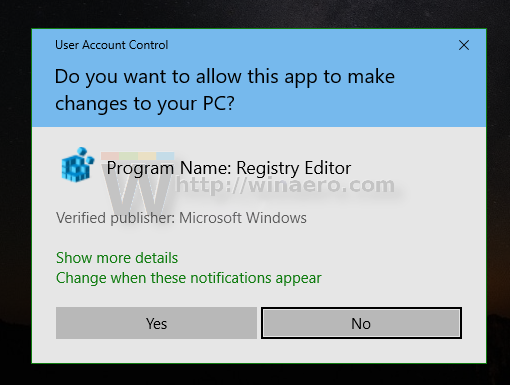
- Paleiskite naršyklę. Šypsenėlės mygtukas dabar pašalintas.
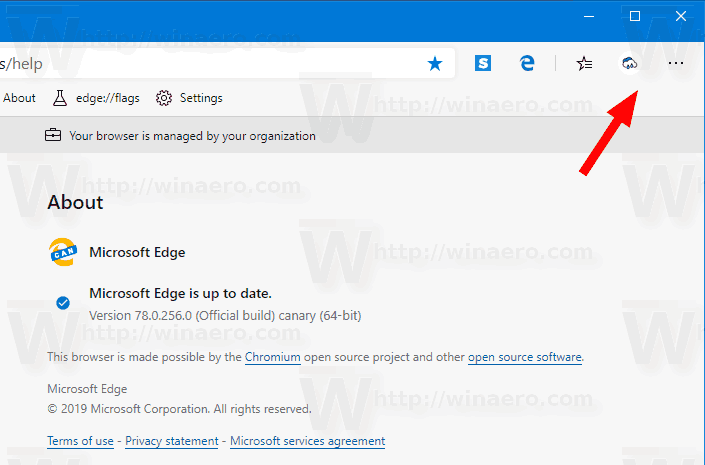
Norėdami vėliau atkurti mygtuką, naudokite pateiktą failąPridėti „Smiley“ mygtuką prie „Edge.reg“.
Su tavimi baigta!
Kaip tai veikia
Registro failai prideda 32 bitų DWORD reikšmę „UserFeedbackAllowed“ po raktuHKEY_LOCAL_MACHINE SOFTWARE Policies Microsoft Edge. Sužinokite, kaip pereiti prie registro rakto vienu paspaudimu .
Jo vertės duomenys:
- UserFeedbackAllowed = 1 - šypsenėlės mygtukas yra matomas (naudojamas pagal numatytuosius nustatymus).
- UserFeedbackAllowed = 0 - šypsenėlės mygtukas yra išjungtas.
Pastaba: net jei esate veikia 64 bitų „Windows“ vis tiek turite sukurti 32 bitų DWORD reikšmę.
Tai pašalins veiduko mygtuką iš „Edge Chromium“.
Viskas!

Kaip jau žinote, „Microsoft“ šiuo metu naudoja tris kanalus teikdama naujinius „Edge Insider“. Kanarų kanalas gauna atnaujinimus kasdien (išskyrus šeštadienį ir sekmadienį), „Dev“ kanalas atnaujinamas kas savaitę, o „Beta“ kanalas atnaujinamas kas 6 savaites. Stabilus kanalas taip pat yra kelyje pas vartotojus .
Tikrosios „Microsoft Edge“ versijos
Faktinės išankstinės „Edge Chromium“ versijos šio rašymo metu yra šios:
- Beta kanalas: 77.0.235.9
- „Dev Channel“: 78.0.249.1 (pamatyti kas naujo šioje versijoje )
- Kanarų kanalas: 78.0.256.0
Aš apžvelgiau daugybę „Edge“ gudrybių ir funkcijų šiame įraše:
„Hands-on“ su naujuoju „Chromium“ pagrindu sukurta „Microsoft Edge“
Taip pat žiūrėkite šiuos naujinimus.
- „Microsoft Edge“ nebepalaikys „ePub“
- Naujausios „Microsoft Edge Canary Features“ kortelės žymeklio kortelės
- „Microsoft Edge“ dabar automatiškai pakyla
- „Microsoft Details Edge Chromium“ planas
- „Microsoft“ įgalina visuotinės medijos valdiklius „Microsoft Edge“
- Kaip naudotis debesimis valdomais balsais „Microsoft Edge Chormium“
- „Microsoft Edge Chromium“: niekada neverčiama, nepapildykite radimo su teksto pasirinkimu
- Įgalinkite naršymą „Caret“ naršyklėje „Microsoft Edge Chromium“
- Įgalinti „IE“ režimą „Chromium Edge“
- Stabilaus naujinimo kanalas pirmą kartą pasirodė „Microsoft Edge Chromium“
- „Microsoft Edge Chromium“ gauna atnaujintą slaptažodžio atskleidimo mygtuką
- Kas yra „Microsoft Edge“ valdomų funkcijų išleidimas
- „Edge Canary“ prideda naują „InPrivate“ teksto ženklelį, naujas sinchronizavimo parinktis
- „Microsoft Edge Chromium“: išvalydami naršymo duomenis išeidami
- „Microsoft Edge Chromium“ dabar leidžia perjungti temą
- „Microsoft Edge“: „Windows“ rašybos tikrinimo palaikymas „Chromium Engine“
- „Microsoft Edge Chromium“: suraskite iš anksto su teksto pasirinkimu
- „Microsoft Edge Chromium“ gauna stebėjimo prevencijos nustatymus
- „Microsoft Edge Chromium“: pakeiskite ekrano kalbą
- „Microsoft Edge Chromium“ grupės strategijos šablonai
- „Microsoft Edge Chromium“: prisekite svetaines prie užduočių juostos, IE režimu
- „Microsoft Edge Chromium“ leis pašalinti PWA kaip darbalaukio programas
- „Microsoft Edge Chromium“ į „Volume Control“ OSD įtraukia „YouTube“ vaizdo informaciją
- „Microsoft Edge Chromium Canary“ yra tamsiojo režimo patobulinimai
- Rodyti tik žymių piktogramą „Microsoft Edge Chromium“
- „Autoplay Video Blocker“ ateina į „Microsoft Edge Chromium“
- „Microsoft Edge Chromium“ gauna naujo skirtuko puslapio tinkinimo parinktis
- Įgalinkite „Microsoft“ paiešką „Microsoft Edge Chromium“
- Gramatikos įrankiai dabar yra „Microsoft Edge Chromium“
- „Microsoft Edge Chromium“ dabar seka sistemos tamsią temą
- Štai kaip „Microsoft Edge Chromium“ atrodo „MacOS“
- „Microsoft Edge Chromium“ dabar įdiegia PWA pagrindiniame meniu Pradėti
- Įgalinti vertėją „Microsoft Edge Chromium“
- „Microsoft Edge Chromium“ dinamiškai keičia savo vartotojo agentą
- „Microsoft Edge Chromium“ įspėja, kai veikia kaip administratorius
- Pakeiskite paieškos programą „Microsoft Edge Chromium“
- Slėpti arba rodyti parankinių juostą „Microsoft Edge Chromium“
- Įdiekite „Chrome“ plėtinius į „Microsoft Edge Chromium“
- Įjunkite tamsųjį režimą „Microsoft Edge Chromium“
- „Chrome“ funkcijas „Edge“ pašalino ir pakeitė „Microsoft“
- „Microsoft“ išleido „Chromium“ pagrįstas krašto peržiūros versijas
- „Chromium Based Edge“, palaikanti 4K ir HD vaizdo srautus
- „Microsoft Edge Insider“ plėtinys dabar pasiekiamas „Microsoft Store“
- „Hands-on“ su naujuoju „Chromium“ pagrindu sukurta „Microsoft Edge“
- Atskleistas „Microsoft Edge Insider Addons“ puslapis
- „Microsoft Translator“ dabar integruota į „Microsoft Edge Chromium“
- Ačiū „WildByDesign“

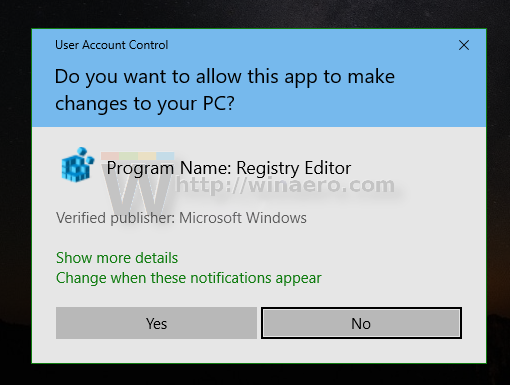
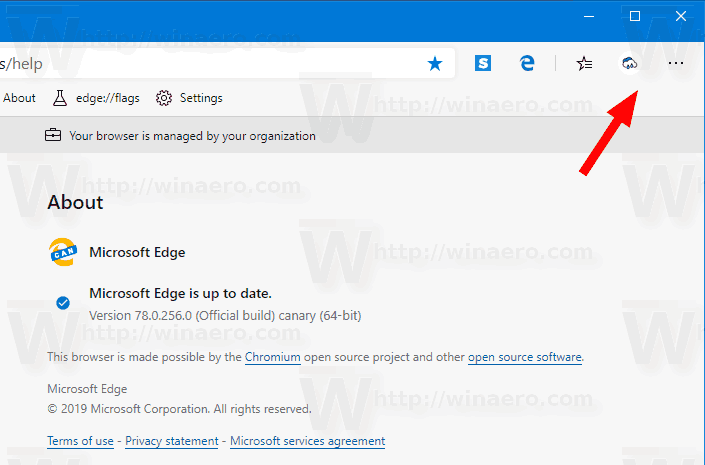






![Kas yra asinchroninis telefono skambutis [paaiškinta]](https://www.macspots.com/img/blogs/20/what-is-async-phone-call.jpg)

